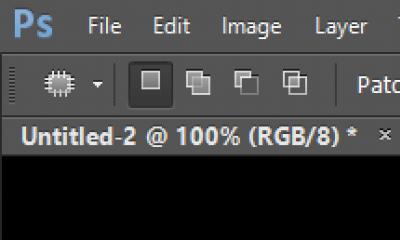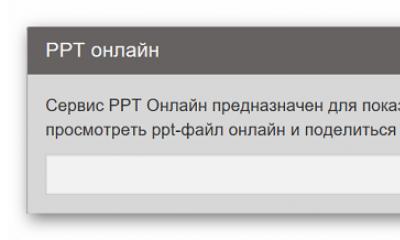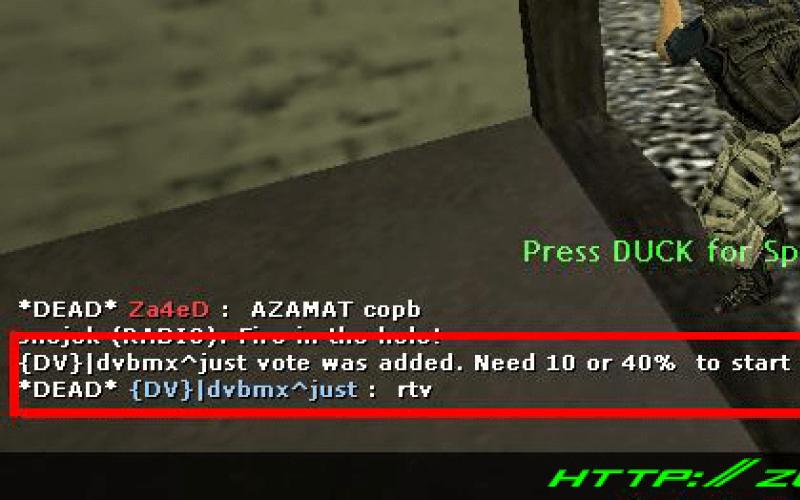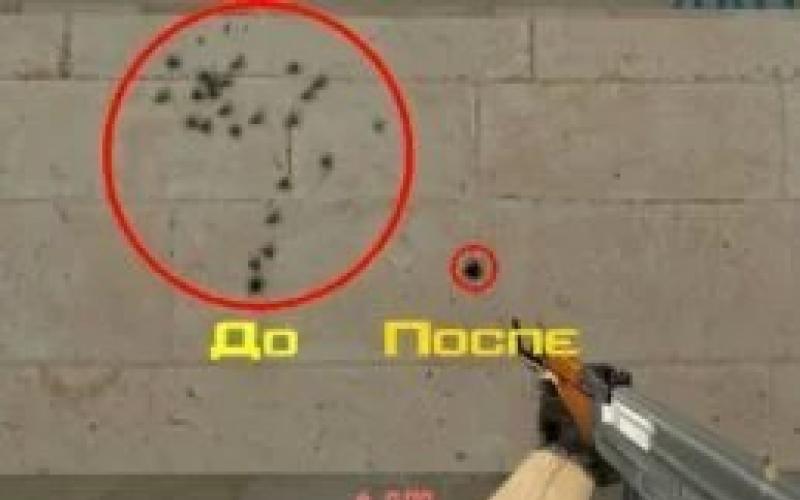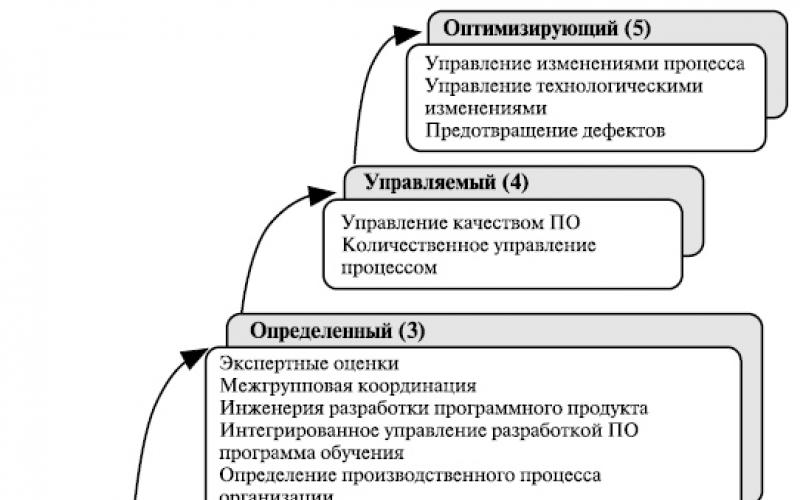Пользователи часто сталкиваются с проблемой ошибки аутентификации из-за чего их устройство: телефон, ПК и т.п. не получает доступ к Wi-Fi. Основными причинами является ошибка при вводе пароля, неправильное подсоединение , а также устаревшее/отсутствующее/некорректное управляющее ПО как со стороны маршрутизатора, так и со стороны, подключаемого, устройства. Чтобы узнать способ решения проблемы, с вопросом стоит ознакомить более детально.
Причина возникновения
Ошибка аутентификации является следствием ситуации, в которой роутер и подключаемое устройство: ПК, ноутбук, телефон, планшет не распознают друг друга. Главным признаком, сигнализирующим о проблеме, выступает статус в подключении к сети «Сохранено» или «Сохранено, не подключено».
С этой проблемой сталкиваются как пользователи ОС «Android», так и ОС «Windows».
Проблема с паролем
Распространенным случаем является ошибка аутентификации вследствие неверно набранного пароля. Это связано со свойством поля для ввода скрывать символы. Таким образом, пользователь не замечает ошибку, что и приводит к насущной проблеме. Эту неудобную функцию можно изменить отметив в соответствующем поле «Показать пароль».
При утрате/забывании пароля его можно найти в настройках роутера. С этой целью необходимо сделать следующее:
- Открываете любой .
- В адресную строку вводите локальный адрес роутера . Узнать его можно на корпусе роутера или в инструкции к нему. При недоступности этих данных, необходимо открыть командную строку. Во включенное окно «Выполнить» вводите исполняемую команду «cmd» и нажать Enter.
- В открывшемся консольном диалоговом окне прописываете команду «ipconfig» и нажимаете Enter (ввод). Находите пункт с названием «Основной шлюз» — в графе напротив него будет указан адрес, который и является искомым идентификатором роутера (все команды прописываются без кавычек).
- Вводите данные авторизации : логин и пароль. В случае утери нужных данных необходимо связаться с провайдером, обеспечивающим подключение интернет.
- После авторизации появится вкладка быстрых настроек роутера. В каждой модели оно свое и имеет некоторые отличия, возможна как русская, так и английская версия.
- Необходимо найти вкладку с расширенными настройками и в графе Wi-Fi выбрать пункт безопасных настроек.
- В поле с ключом шифрования будет значиться код доступа к роутеру.
- После чего необходимо выйти из меню и переподключиться, используя полученную комбинацию символов.
Проблема подключения роутера
В случае, когда проверка пароля не принесла результата и ошибка с аутентификацией все еще присутствует, необходимо проверить правильность подсоединения маршрутизатора к сети интернет. Для этого необходимо:
- Проверить подключение каждого провода согласно инструкции к роутеру.
- При обнаружении несоответствия необходимо переподключить провода в правильные разъемы.
- Дальше проводите перезагрузку и устройства, подключаемого к нему.
- После чего необходимо повторить попытку подключения.
Отдельным моментом является неполадка, при которой сеть подключена, но исходящий отсутствует. В таком случае необходимо обратится к провайдеру. Скорее всего, проблема либо на сервере, либо в ближайшем распределительном свитче .
Проблема с драйверами в сетевом адаптере
Еще одним вариантом проблемы с аутентификацией устройства являются отсутствующие/несоответствующие драйверы сетевой платы. Чтобы разрешить эту ситуацию необходимо сделать следующее:
- Открываете «Пуск»->»Панель управления»->»Оборудование и звук»->»Диспетчер устройств».
- В списке находите вкладку с названием «Сетевые адаптеры» и разворачиваете её.
- После чего нужно нажать на строку с названием, установленного Wi-Fi устройства правой клавишей и выбрать опцию «Обновить драйверы». Процесс проходит в автоматическом режиме.
- Перезагрузите Роутер и ПК, после чего, произведите повторную попытку соединения.
Проблема прошивки маршрутизатора
Также, как и у сетевого адаптера, у маршрутизатора есть драйвера, и производитель выпускает все новые версии, чтобы устранять, постоянно возникающие проблемы совместимости. Для того чтобы обновить прошивку роутера до новейшей версии необходимо:
- Перейти на сайт производителя.
- Там в соответствующем разделе меню — «драйвера», вводится модель роутера.
- После чего, система предлагает скачать свежую версию управляющего ПО, которую после скачивания необходимо установить, открыв исполняемый файл(*.exe).
- Далее, совершите перезагрузку устройств и повторное переподключение.
Альтернативным является метод прошивки роутера через его настройки. Для устранения проблемы необходимо найти поле, отображающее, используемую версию ПО и нажав на нем, выбрать опцию «Обновить». После чего, перезагрузить устройство.
Достаточно часто у многих пользователей на экране монитора при проведении некоторых операций по открытию файлов может возникать сообщение «Ошибка при выполнении приложения сервера». Попробуем рассмотреть несколько ситуаций и понять, что это такое, и как избавиться от такой напасти.
Что такое «ошибка при выполнении приложения сервера»?
Среди всех ситуаций, которые приводят к появлению неполадок этого типа, наиболее распространенной считается проблема воспроизведения файлов мультимедиа. При этом чаще всего ошибка при выполнении сервера проявляется при попытке просмотра видео.
Как известно, стандартный Windows Media Player далек от идеала и не всегда корректно работает в качестве средства мультимедиа, установленного в системе по умолчанию. Кроме того, может возникнуть и ситуация другого рода. Это может быть связано, например, с программами типа «1С», установкой MS Link Server 2013 и т.д. Только в этом случае пользователь получает сообщение типа «Ошибка при выполнении команды».
По понятным причинам и из-за сложности работы последних программ, мы их рассматривать не будем, а остановимся на компонентах, отвечающих за корректное открытие файлов мультимедиа.
Вирусы и восстановление системы
Если у пользователя появляется сообщение о том, что произошла ошибка выполнения приложения сервера, первое, что нужно сделать, это запустить проверку компьютерной системы на наличие вирусов (некоторые вредоносные программы способны приводить к таким последствиям).

Если же проверка не дала результата даже при использовании независимого портативного антивируса со свежими базами, стоит посмотреть, когда именно ошибка появилась впервые, после чего попытаться сделать откат системы до исходного состояния с использованием восстановления из любой, предшествующей этой ситуации, контрольной точки. Очень может быть, что такой подход поможет (особенно, если недавно устанавливались обновления, касающиеся мультимедиа).
Проблемы с драйверами, кодеками и платформой DirectX
С другой стороны, ни вирусы, ни обновления здесь могут быть ни при чем. Если вдруг система сообщает, что при выполнении операции произошла ошибка такого типа, весьма вероятно, что, например, драйверы видеоускорителя требуют обновления или же кодеки и декодеры, используемые в каком-то видеофайле, имеют более высокую версию, нежели установленные на данном компьютере.

Как уже понятно, эти компоненты нужно просто обновить. Для видеокарт можно использовать Диспетчер задач, скачать файл с самой свежей версией драйвера с официального сайта производителя вручную или обновить его при помощи специализированных утилит для автоматического поиска и апдейта.

То же самое относится и пакету кодеком и декодеров. Благо сегодня найти самый свежий дистрибутив того же пакета K-Lite Codec Pack в Интернете труда не составляет. Единственное, на что нужно обратить внимание, это обязательная проверка антивирусным ПО, если он был загружен не из официального источника.

Нередко проблема, когда возникает ошибка при выполнении приложения сервера, может быть связана и наличием устаревшей версии DirectX. Нет ничего проще, чем зайти на официальный сайт корпорации Microsoft, скачать оттуда последний релиз DirectX и переустановить все его компоненты.
Простейшие команды для устранения неполадок
Если же вышеприведенные методы не помогают, а ошибка при выполнении приложения сервера возникает снова и снова, придется задействовать командную строку. Вызывать ее можно из стандартного меню «Выполнить», прописав в поле cmd.

После того, как откроется черное окно наподобие старой системы DOS, нужно последовательно ввести две команды regsvr32 jscript.dll и regsvr32 vbscript.dll, после каждой из них нажимая клавишу ввода (Enter).
После этого потребуется перезагрузка системы. Правда, в некоторых случаях и это может не дать нужного результата. Тогда потребуется ввод дополнительной команды sfc /scannow. По идее, в сочетании с двумя предыдущими она должна избавить пользователя от дальнейшего возникновения ошибок и сбоев.
Проблемы с проигрывателем Windows Media Player
Теперь несколько слов о «родном» плеере Windows. Как правило, ошибка при выполнении приложения сервера появляется именно в нем. Причем это касается даже не просмотра потокового видео в режиме онлайн, а даже и обычного открытия какого-то видеофайла.
Простейшим решением станет установка любого другого проигрывателя, ну, скажем, VLC Media Player или что-то в этом духе. Если искомый файл открывается с таком плеере без проблем, значит проблема действительно заключена именно в Media Player. От него можно отказаться.
Но если уж вы являетесь приверженцем этой программы и ни в какую не хотите менять свои предпочтения, можно применить еще один радикальный метод. Не говоря об обновлении плеера, придется обратиться к установленным компонентам Windows.

Для этого нужно в "Панели управления" использовать раздел программ и компонентов (в старых ОС это раздел установки и удаления программ), где имеется специальное меню включения и отключения компонентов системы. В списке установленного ПО находим Windows Media Player и убираем галочку, стоящую напротив него. Перегружаем систему, после чего снова заходим в тот же раздел и возвращаем галочку на свое место. Снова требуется перезагрузка.
С очень большой долей вероятности можно утверждать, что данная ошибка будет устранена, хотя, в принципе, никто точно не может сказать, как именно отключение и повторное включение «родного» плеера влияет на корректность его работы. Очень может быть, что и сами разработчики об этом не в курсе.
Заключение
Вот мы и рассмотрели наиболее вероятные ситуации появления ошибок выполнения приложения сервера, и указали основные методы их исправления. Впрочем, если произошла ошибка при выполнении приложения сервера, это еще далеко не все способы, ведь иногда при сбоях в самой «операционке» может понадобиться загрузка с установочного диска или флешки, обновление других компонентов и т.д. Мы привели только самые простые варианты.
ОС Android является самой популярной ОС для смартфонов на сегодняшний день, и во многом это объясняется обширной коллекции приложений. К тому же платформа Android является операционной системой с открытым исходным кодом, что весьма удобно для разработчиков всевозможного софта и также является одной из причин популярности. Таким образом, если пользователь Android задумается о переходе на другую мобильную ОС, он, прежде всего, посмотрит на ассортимент приложений и только потом будет принимать решение о том, перейти или нет. Тем не менее, даже с учетом всех своих преимуществ ОС Android не застрахована от ошибок, и пользователи с ними периодически сталкиваются.
Синтаксическая ошибка на Android-устройствах - одна из старейших и наиболее распространенных ошибок, с которыми сталкиваются владельцы Android-устройств. Ошибка обычно появляется при попытке установить приложение на мобильный телефон. Сообщение о ней выглядит так: «Синтаксическая ошибка. Ошибка при синтаксическом анализе пакетах
». Понимать это нужно следующим образом: «приложение не может быть установлено на вашем телефоне из-за проблемы синтаксического анализа»
Если вы продолжите попытки установки выбранного софта путем внесения изменений в manifest-файл приложения , то вряд ли избавитесь от ошибки. Искусственно снижать требования программы к системе - не лучшая идея. Сегодня мы решили досконально разобраться в вероятных причинах появления ошибки и предложить вам несколько способов ее несложного и безопасного устранения.
Причины синтаксической ошибки в Android:
Прежде чем приступить к исправлению ошибки, давайте посмотрим, что может послужить причиной ее возникновения. На сегодняшний день известны несколько таких причин :- Внесение изменений в manifest-файл приложения (например, изменение требований к версии ОС Android).
- Повреждение или неполная закачка.apk файла.
- Загрузка и установка сторонних приложений из неизвестных источников при отсутствии разрешения на подобные действия в настройках смартфона.
- Несовместимость версии ОС Android или аппаратного обеспечения смартфона с требованиями устанавливаемого приложения.
- Блокировка установки любых сторонних приложений настройками безопасности.
Способ 1. Проверка manifest-файла приложения
Это решение предназначено только для пользователей, которые пользуются программами для внесения изменений в manifest-файлы приложений. Таким образом, если вы один из них и сделали какие-либо изменения в файл приложения AndroidManifest.xml, вам нужно попытаться восстановить его в исходное состояние "по умолчанию". Прежде чем что-то предпринимать, убедитесь в том, что название.apk было изменено. Например, если первоначальный.apk был назван original.apk, и вы переименовали его original1.apk то вам, возможно, придется переименовать его обратно, присвоив исходное имя, которым является "Original.apk".
После того, как переименование выполнено, вновь попытайтесь установить приложение на ваш телефон и посмотреть, пропала ли ошибка при синтаксическом анализе пакета.
Возможно, возникла проблема с кодом приложения . Диагностировать конкретную причину в данном случае очень сложно, и универсальных методов решения проблемы не существует - здесь либо придется разбираться долго и серьезно, либо пойти по пути наименьшего сопротивления, воспользовавшись альтернативным способом установки выбранного приложения (например, с другого устройства).
Способ 2: Разрешить установку приложений из неизвестных источников
В соответствии с требованиями безопасности Android-смартфон может запрещать устанавливать сторонние приложения и софт из неизвестных источников, позволяя делать это только из Google Play Маркет. Запрет связан с тем, что установка сторонних приложений из неизвестных источников может повредить ваш телефон.Так что, если вы пытаетесь установить файл.apk, то можете столкнуться с «ошибкой при синтаксическом анализе пакета». Чтобы исправить ошибку и обойти запрет, нужно разрешить установку приложений из неизвестных источников
. Соответствующий пункт имеется в настройках безопасности телефона. 
Вернитесь в папку, где находится файл.apk. Нажмите на него и установите приложение.
Способ 3: Включить отладку по USB
Включение отладки по USB не является действительно необходимым для установки Android-приложений с помощью файла.apk. Но некоторые пользователи утверждают, что решили проблему с синтаксической ошибкой на Андроид именно этим способом.Способ 4: Отключить антивирус
Синтаксическая ошибка также может произойти, если ваша антивирусная программа блокирует установку . Большинство антивирусов пытаются блокировать установку приложений, которые на их взгляд могут выглядеть ненадежными или подозрительными. Так что, если вы пытаетесь установить.apk файл, причина появления ошибки, возможно, кроется в том, что ваше антивирусное приложение блокирует файл.apk, предотвращая установку "подозрительного" софта.
Попробуйте временно отключить антивирус и попытаться установить файл.apk. Если причина угадана верно, установка пройдет без проблем и сообщений об ошибке при синтаксическом анализе пакета андроид.
Способ 5: Поврежденный или не полностью загруженный APK-файл
Ошибка также может произойти из-за поврежденного файла.apk. Попробуйте загрузить свежую версию APK-файла и установить приложение. Возможно, это поможет устранить ошибку. Кроме того, убедитесь, что вы скачали полный файл - для этого достаточно сравнить размеры предлагаемого и загруженного файла. Частичная загрузка файла.apk непременно приведет к ошибке синтаксического анализа во время установки приложения.Способ 6: Несовместимость приложения
Некоторые программы не поддерживают устаревшие версии операционной системы Android. Ряд приложений несовместим с устаревшей аппаратной частью устройства . В обоих случаях при попытке установки приложения вы получаете сообщение об ошибке синтаксического анализа пакета Android. Например, когда вы пытаетесь установить приложение, которое требует и выше, на смартфон с . Чтобы не попасть в подобную ситуацию, внимательно читайте описание приложения на Google Play Маркет, особенно в той его части, где приведены системные требования.Сегодня мы рассмотрели ряд способов решения синтаксической ошибки и выяснили причины ее возникновения. Если вы сталкивались с ней на своем устройстве и успешно преодолели, расскажите, пожалуйста, о своем опыте в комментариях. Возможно, именно ваш метод станет спасительным для кого-то из пользователей.
Все ответственные компании-разработчики программного обеспечения время от времени выпускают обновления для своих продуктов. Новые патчи повышают стабильность работы приложения, производительность и добавляют новый функционал. Но в случае обновлений ОС Windows этого сказать нельзя – после установки пакетов приложения отказываются запускаться, выдавая сообщение «Ошибка при запуске приложения 0xc0000005». Поэтому выясним, что значит это сообщение и как исправить проблему.
unmanaged exception (0xc0000005) - что за ошибка?
Ошибка при запуске приложения 0xc0000005 появляется в следствии сбоя в процессе инициализации компонентов программы. Если у вас Windows 7, то проблема связана с установкой обновлений KB2859537, KB2872339, KB2882822 или KB971033. Стоит отметить, что на лицензионных системах проблема наблюдается в единичных случаях, в то время как владельцы пиратских ОС Windows сталкиваются с подобным сбоем при запуске многих приложений.
Если обратить внимание на ошибку в Windows 10, то здесь поможет удаление или остановка антивируса с другими криптографическими программами.
Как исправить ошибку на Windows 7, 8
Как уже известно из предыдущего пункта, ликвидация ошибки зависит от удаления определенных обновлений. Но сделать это можно несколькими способами. Рассмотрим каждый по порядку для ошибки при запуске приложения 0xc0000005 Windows 7.
Из командной строки
Для удаления обновлений не нужно вызывать непосредственно командную строку. Все намного проще.

Теперь попробуйте открыть приложения, запуск которых сопровождался ошибкой. Если проблема не решилась, снова откройте окно «Открыть» и повторите те же действия со следующими командами:
- wusa.exe /uninstall /kb:2872339 ;
- wusa.exe /uninstall /kb:2882822 ;
- wusa.exe /uninstall /kb:971033 .
Внимание! Не забывайте, что в Windows 8 нужно ввести ту же команду, но вместо wusa.exe оставить только exe !
Из панели управления
Данный метод тоже не вызовет сложностей, хоть и займет немного больше времени. Для этого нужно:

Из безопасного режима
Бывают случаи, когда из-за ошибки 0xc0000005 не может запуститься сама утилита wusa.exe. В этой ситуации нужно выключить компьютер, загрузиться в безопасный режим с поддержкой командной строки и удалить обновления вручную.
Для этого выполните следующее:

Внимание! Для предотвращения подобной ситуации в будущем, отключите автообновление системы в «Центре обновления Windows». Это позволит фильтровать пакеты, приводящие к сбою приложений.
Ошибка при запуске приложения 0xc0000005 Windows 10
Если же на вашем ПК установлена Windows 10, удаление последних обновлений вряд ли исправит ошибку. Зато известно о нескольких эффективных способах, которые в 90% случаев решают проблему.

Бывают ситуации, когда ни один из способов не помогает. Тогда нужно задуматься о чистой переустановке системы. Теперь вы знаете, как исправить ошибку при запуске приложения 0xc0000005 в Windows 7, 8, 10.
Наверное, не нужно говорить, что любой человек, посещающий интернет-сайты, хоть раз, но сталкивался невозможностью отображения страницы, когда происходит сбой с кодом 404. Сразу же возникает вопрос: «Как исправить?». Ошибка 404 (страница не найдена) может возникать по разным причинам. И тут в плане факторов ее появления может быть несколько основных аспектов: клиентские ошибки, сбои связи или программного обеспечения, нарушения в работе со стороны сервера или просто отсутствие страницы по указанному адресу.
Что значит ошибка 404?
Сам сбой означает только одно: по какой-то причине запрашиваемая в интернете страница не может быть найдена по конкретному адресному запросу. Иными словами, она просто отсутствует.
Но это самая простая ситуация, для которой нужно найти решение, как исправить (ошибка 404 «Страница не найдена»). Сама же страница в действительности может существовать, но доступ к ней не осуществляется, заблокирован или ограничен. Такое положение дел можно пояснить на примере. Вы знаете, что какой-то предмет должен находиться на полке шкафу. Естественно, вы целенаправленно открываете шкаф и смотрите на полку, но… нужно вещи там нет. Это один аспект. С другой стороны, вы, возможно, просто не увидели нужную вещь, поскольку она была завалена другими или просто лежала в стороне. Такая ситуация с ошибкой 404 тоже встречается.
Возможные причины появления сбоя
Прежде чем говорить о сбое (как устранить, как исправить, ошибка 404 «Страница не найдена» появляется снова и снова), обратимся к перечню возможных причин его появления. В качестве основных и наиболее распространенных обычно указываются следующие:
- некорректный ввод адреса;
- нарушения связи;
- сбои в работе браузеров;
- проблемы с функционированием сервера;
- физическое отсутствие страницы на сервере и т.д.
Основные разновидности ошибки 404
Как правило, код ошибки 404 точно такой же, как и код сбоя Windows Update – 0x80244019.


А вот выдаваемое сообщение в браузерах может выглядеть по-разному. Основными типами сообщений являются следующие:
- 404 Страница не найдена;
- HTTP 404 Not Found;
- 404 Файл или каталог не найден;
- Error 404 Not Found;
- HTTP 404;
- Требуемый URL не был найден на этом сервере
- Error 404;
- 404 Not Found;
- 404 Error.
В принципе, несмотря на различающиеся между собой сообщения, код ошибки 404 остается одинаковым, и суть проблемы от этого не меняется. Посмотрим, как такую ситуацию можно исправить самыми простыми методами.
Ошибка 404: что делать? Простейшая методика исправления
Для начала следует попытаться просто обновить страницу, ведь она может появляться даже при мимолетном сбое связи или перегрузкой самого сервера, на котором расположена страница.


Для этого во всех без исключения браузерах используется клавиша F5, кнопка на панели или соответствующая команда из меню. Если же этого не помогает, следует проверить интернет-соединение, поскольку при отсутствии подключения выдается именно такая ошибка.
Очень часто сбой возникает по причине невнимательности самого пользователя, когда он просто вводит адрес с ошибками. Возникает вопрос: «Проблему как исправить?». Ошибка 404 «Страница не найдена» убирается самой обычной проверкой правильности написания адреса ресурса с повторным вводом корректного значения. Кроме того, если ошибка получена при посещении связанного ресурса, следует попробовать переместиться на один уровень вверх. Для примера: сбой происходит на странице website.ru/a/b.html. В этом случае нужно перейти на один уровень вверх, соответствующий адресу website.ru/a.html, а потом уже на нем искать нужную ссылку на недоступную страницу.
Наконец, в вопросе того, как убрать ошибку 404, можно просто задать по имеющемуся адресу запрос в любой поисковой системе, чтобы убедиться, что страница действительно существует. В крайнем случае, следует проверить доступ к ней, скажем, с мобильного устройства. Можно использовать и более продвинутые средства инициализации.


Для этого прекрасно подойдет мощный интернет-сервис WhoIs, на котором задается поиск, а результатах и будет показана привязка страницы к определенному месту или провайдеру, не говоря уже о подтверждении ее физического существования.


В конце концов, если проблема состоит в сетевых настройках, возможно, придется попробовать поменять адреса DNS-серверов, что иногда позволяет устранить проблему. Но такие ситуации касательно ошибки 404 встречаются крайне редко.
Бывает и так, что от пользователя ничего не зависит. Владелец или правообладатель мог перенести страницу на другой ресурс или хостинг, предварительно не сделав привязку старого адреса страницы к новому размещению, из-за чего перенаправления не происходит. Может быть, и сервер дал сбой, или его работа была нарушена той же DDoS-атакой. Тут уж ничего не поделаешь. В лучшем случае можно связаться с владельцем сайта по электронной почте и выяснить причины неполадок.
Что касается веб-разработчиков, обычно такие сбои можно определить и попытаться исправить при помощи соответствующих методов.


Большинство специалистов рекомендуют использовать инструменты для веб-мастеров Google Web Masters Tool, аналогичные средства «Яндекса», а также специальный плагин Broken Link Checker для платформы WordPress. Но, как считается, лучше провести комплексную проверку с задействованием всех средств.
Кроме всего вышеперечисленного, проверить линк можно совершенно просто и на специализированных сайтах, где достаточно просто ввести адрес, активировать процесс проверки и получить соответствующий результат.
Заключение
Вместо итога остается сказать, что хоть ошибка 404 во всех своих проявлениях критичной не является, тем не менее, любому пользователю или веб-разработчику способна доставлять немало головной боли. Что же касается устранения таких сбоев, в случае ошибок со стороны сервера рядовому пользователю можно даже не пытаться повлиять на ситуацию, все равно ничего не получится. А в остальном нужно просто быть внимательнее при вводе адресов и следить, чтобы не было нарушений в работе активного на данный момент интернет-подключения. Если уж совсем ничего не поможет, можно использовать утилиты вроде Microsoft Fix It!, ориентированные на автоматическое исправление неполадок, в том числе и интернет-подключений. Но в большинстве случаев появление такой ошибки не связано с программными сбоями и изменением каких-то параметров ситуация не исправляется (за исключением адресов DNS и других сетевых настроек).
Что делать, если появляется сообщение «ошибка 502»?
В то время, когда вы просматриваете какие-либо сайты или страницы в Интернете, при обращении к различным узлам на экране вашего монитора может появиться сообщение «ошибка 502». При этом вы не можете открыть страницы сайтов, и у вас нет возможности просмотреть и изучить ресурсы этого веб-узла. Как правило, такая ошибка возникает по причине того, что выявляются проблемы в работе серверов, в основном это DNS, прокси или хостинг-сервер, на котором в данный момент находится недоступный сайт.


Выражение «ошибка 502 bad gateway» можно перевести как «неверный шлюз». Это будет означать, что браузер (обозреватель Интернета) на вашем компьютере при запросе какой-либо информации с веб-узла получил неприемлемый ответ от другого сервера (DNS или прокси-сервера). Об этом и сообщается пользователю при выводе на экране сообщения «502 ошибка».
Большинство интернет-пользователей неоднократно сталкивались с такой ошибкой, однако для некоторых это может быть впервые. Что же делать, когда сообщение «ошибка 502» появилось на экране вашего компьютера? В первую очередь необходимо проверить, есть ли вообще доступ к Интернету. Для этого следует набрать в браузере адрес другого сайта, который гарантированно должен работать в данный момент, поскольку, например, корпоративный доступ к Интернету осуществляется посредством прокси-сервера, а не сразу же через модем, подключенный на вашем компьютере или встроенный в него. Если в последнем случае ошибка более детально распознается, то при доступе в Интернет посредством локальной сети система не имеет возможности проверить ошибку. В связи с этим пользователю не остается ничего другого, как выяснять причины ее появления косвенными методами.


Если же доступ к Интернету имеется, однако при повторной попытке запроса страницы с необходимого сайта все равно выскакивает сообщение «ошибка 502», то в этом случае вам следует попытаться удалить cookies для данного сайта или все имеющиеся в вашем браузере.
Для этого вы можете сделать следующее:
- для Internet Explorer версий 7+: в меню заходите в «Сервис», затем выбираете «Свойства обозревателя», жмете на кнопку «Удалить», а после этого на кнопку «Удалить cookies»;
- для более ранних версий Internet Explorer: заходите в «меню Tools» , ищете «Internet option» и нажимаете «Delete cookies»;
- для Fierefox: заходите в «Инструменты», ищете «Настройки», выбираете « Cookies» и кликаете на «Очистить cookies»;
- для Opera: заходите в «Инструменты», выбираете «Удалить личные данные» и отмечаете галочками необходимые опции;
- для Google Chrome: заходите в «Инструменты», нажимаете «История», кликаете на «Очистить историю», а затем на «Очистить файлы cookies».


При обычной, нормальной работе такая ошибка появляется очень редко, лишь в случаях перезагрузки веб-серверов. Если же она отмечается на протяжении более чем тридцати секунд, то следует попробовать очистить кэш браузера, cookies, и перезапустить сам браузер
Если после проведенных действий по очистке cookies все равно на экране появляется сообщение «ошибка 502», то это свидетельствует о том, что с вашим компьютером и сетью все в порядке, и, скорее всего, просто возникли неполадки с сервером. В этом случае вам следует немного подождать, пока администраторы не решат эти проблемы, и затем попробовать еще раз.
Connectionfailure: что значит эта ошибка и как ее исправить
Бывает, что при входе в веб-браузере на определенный ресурс пользователь вдруг получает сообщение об ошибке Connectionfailure. Что это за сбой, многие могут себе представить сразу же, просто переведя его название с английского на русский. Но вот о способах устранения ошибки стоит сказать отдельно.
Connectionfailure: что значит этот сбой
Для начала воспользуемся обычным переводом. Если посмотреть на название - Connectionfailure, что значит это описание, достаточно просто сообразить, если разбить сочетание на две составляющих ("ошибка подключения" - дословный перевод). Получится, что это сообщение о самом обычном нарушении связи или невозможности ее установления.


Конечно, тут причин, вызывающих появление такой ошибки, может быть предостаточно, и не всегда они зависят от пользовательских сетевых настроек, хотя и это может сыграть свою роль.
Наиболее частые причины появления и самые распространенные ситуации
Это вкратце о сбое Connectionfailure. Что значит такая ошибка, немного понятно. Но при ее появлении следует учитывать всевозможные ситуации ее проявления. Возможно, проблема только с каким-то одним определенным ресурсом, поскольку на нем ведутся технические работы, а может, и сам сервер, что называется, просто «упал». Красноречивым примером может служить проблема 2014 года с сайтом VK, когда вообще никто не мог на него зайти. Кстати сказать, именно этот сбой характерен для большинства социальных сетей или ресурсов с онлайн-играми.
Также проблема может быть со стороны провайдера. Если же вход оказывается невозможным на все ресурсы, причину явно нужно искать в сетевых или настройках используемого браузера.
Но если посмотреть на локальные настройки, среди всего того, что может вызывать такой сбой, можно выделить несколько основных причин:
- воздействие вирусов и вредоносных кодов;
- проблемы с браузером;
- блокировка соединения антивирусом или брэндмауэром;
- переполнение кэша DNS и слишком большое количество временных файлов;
- нарушение целостности файла Hosts.
Ошибка Connectionfailure: что это такое в плане возможности исправления сбоя
Устранение проблемы следует начать с полной проверки системы на наличие вирусов. Желательно использовать какие-нибудь портативные приложения, а еще лучше произвести загрузку с диска Rescue Disk еще до старта системы.


Также можно попытаться войти на интересующий пользователя ресурс через другой браузер. Возможно, причина состоит в том, что в программе, используемой по умолчанию, установлено слишком много расширений и дополнений, включая пресловутый блокиратор AdBlock. Их можно отключить или удалить.


Возможно, сайт блокируется антивирусом или файрволлом. Их следует на время отключить и попробовать войти на сайт снова. Если причина действительно в этом, придется внести адрес сайта в список исключений (для брэндмауэра следует установить новое правило).


Для очистки временных файлов можно использовать программы-оптимизаторы, которые удалят содержимое без участия пользователя, а для очистки кэша DNS следует вызвать командную консоль с правами администраторского уровня и использовать команду ipconfig /flushdns.


Если в настройках TCP/IP указано автоматическое получение адресов, что встречается чаще всего, для DNS можно указать адреса сервисов Google, после чего снова осуществить попытку входа на ресурс.
Наконец, можно открыть файл Hosts и проверить его содержимое. Если в самом низу имеются какие-то адреса (после строки локального адреса, который начинается со значений 127.0), их нужно просто удалить.
Вместо итога
Вот, в принципе, и все, что касается сбоя Connectionfailure. Что значит такая ошибка, думается, уже понятно всем пользователям. Исправление, как видно из всего вышесказанного, тоже особых трудностей не представляет. Если же проблема не устраняется, на крайний случай можно сделать откат системы до того состояния, когда все работало. Но в случае, когда появление сбоя не зависит от пользователя, лучше всего связаться с провайдером, чтобы там произвели ping внешнего сигнала, поступающего с компьютера или маршрутизатора юзера.
Что значит ошибка 403?
Часто посещаемый мной сайт, уже несколько дней выдает ошибку 403, что это может значить? Это какие-то проблемы с сайтом или у меня с компьютером? Кстати, недавно поме5няла антивирусник, может ли это стать причиной?
Конь в пальто
Ошибку 403 сервер возвращает в ответ на попытку доступа к информации, к которой у вас нет прав доступа.
Если вы сразу заходите на нужную вас страницу минуя главную, ошибка может быть связана с изменением прав доступа к странице или папке, в которой она лежит. Еще, возможно, раньше вы были автоматически авторизованы на сайте, но cookie-файлы, содержащие данные вашей авторизации удалились, и теперь вам нужно снова пройти авторизацию.
Что значит выражение "ошибка по Фрэйду"? или типо того, думаю смысл уловили
Найтли
Оговорочка по Фрейду))
У Фрейда была теория о роли подсознания в человеческом поведении и о том, что главным движущим стимулом поведения человека является сексуальный инстинкт, который обычно общество (цивилизация) подавляет. Поэтому "оговорка по Фрейду" означает, что человек нечаянно проговорился о своем, тщательно скрываемом личном интересе к кому-то или о своих тайных желаниях
Алина дубова
В случае оговорок, человек, озабоченный чем-то, может оговориться - сказать вместо какого-то слова другое слово, имеющее отношение к предмету его беспокойства и звучащее похоже на то, которое он хотел сказать.